MODの導入
Last-modified: 2024-04-18 (木) 01:01:39
【CAUTION】注意!警告!
- MODを導入する場合は自己責任で行なってください。
- 導入することにより、ゲームが正常に進行しなくなる可能性もあります。
- セーブデータを喪失する可能性もあります。
- 公式なサポートはされません。
MODとは? 
- MOD(モッド、Modification)とは、主にパソコンゲーム用の改造データのこと。
- 英語ではaddon(アドオン、付け足すの意)、日本語ではチート同様改造データと称される事もあるが、元から容易に改変可能に作られた仕組みを利用している点でチートとは異なる。…のだが、海外でも最近は印象操作の為にMODを自称するチートツールも少なくなく、新規層を中心に混同が拡大しているようである。
- ゲームのグラフィックや様々なデータを改造するプログラムやファイルのことを指す。
- 本作の場合、開発元がModdingWIKIを開いたり独自の開発ツールを提供したりと協力的な事もあり、比較的活発である。内容としては以下のようなものが多い。後から似た内容のDLCが発売されることもある。
- 車種…トラック以外に一般車等のMODもあるが、トラックに比べて横転しやすい。中には二輪車もあるが、起こしたりはできない模様。
- パーツ…ほとんどがアクセサリとしてアップグレードする形になる。実車のパーツを再現した見かけ要素も多いが、中には特定環境でより見やすいミラーや高輝度ヘッドライトなどもある。
- ペイント…本作では自由にペイントすることは出来ないため、ペイントパターンのMODが数多く存在する。いわゆる痛車も多い
- UI…メニューやHUDに介入し変更する。ダメージ減、報酬増、ナビ表示・音声などがある。中でもナビ音声はVOICEROIDを使用したものが多数ある。
- マップ…再現度に重点を置いた再構築マップや、特定施設のマップ、欧州以外のマップなどがある。日本のマップもいくつか存在する。特定のDLCを必要とする場合が他より多い。
MODを導入すると?
- 導入することによって、ゲームをModificationし、そのゲームのグラフィックエンジンや物理エンジンなどの基本システムを用いつつ、本編とは別のシナリオやグラフィック、モデル、システムで遊べるようになる。
- 作りたいMODの目的に応じて3Dグラフィック制作ソフト、ペイント、スクリプトを組むためのテキストソフトなどを活用し、目的のMODを作っていくことも可能である。
MODの入手先 
- 基本的にMODの紹介サイトになります。
- DOWNLOADをクリックするとMODが置いてあるサイトへリンクしますが、MOD作者によって置いてある先(サイト)が違います。
- 原則、勝手(新規)に出てきたページ(広告等)は「全く関係ないページ」になりますので、はウインドウの右上の☓で全て閉じてください。リンクを踏まないように注意してください。
- セキュリティソフトによっては、「危険サイト」に分類され、表示されない場合もありますが、自己責任で表示してください。
MODの導入方法 
- Euro Truck Simulator 2のMODの入手先サイトから、目的のMODをダウンロードします。
- ダウンロードしたファイルを任意のファルダに解凍します。
- ダウンロードしたファイルは、圧縮rarファイルや圧縮zipファイルが多いようです。
- 解凍したファイルの中から、scsファイルをコピーして、以下のフォルダに入れます。
- ドキュメントフォルダ → Euro Truck Simulator 2フォルダ → modフォルダに入れます。
- ドキュメントフォルダ
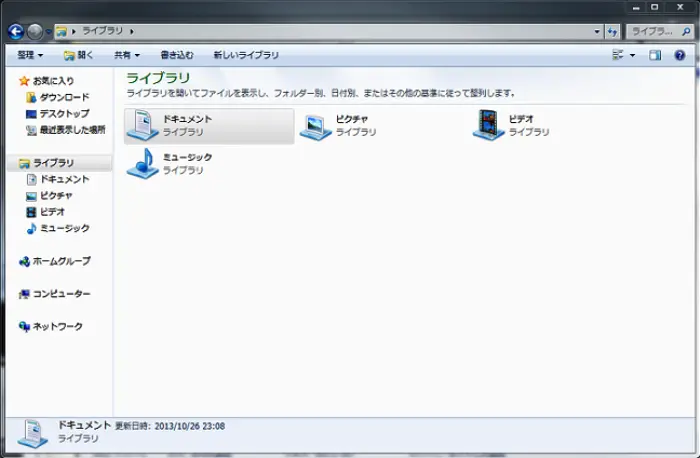
- Euro Truck Simulator 2フォルダ
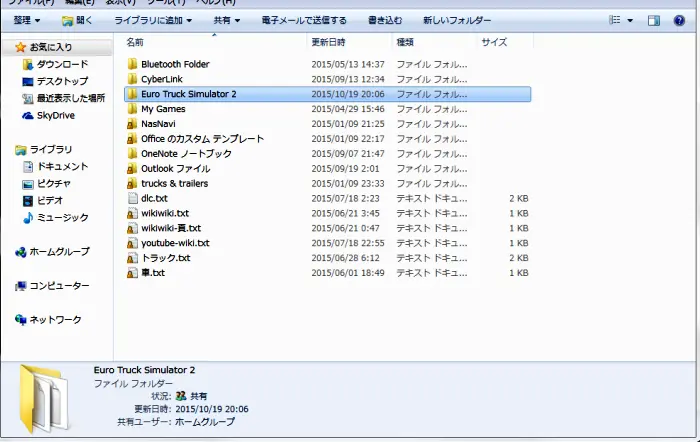
- modフォルダ

- modフォルダ内(このフォルダ内に入れます)
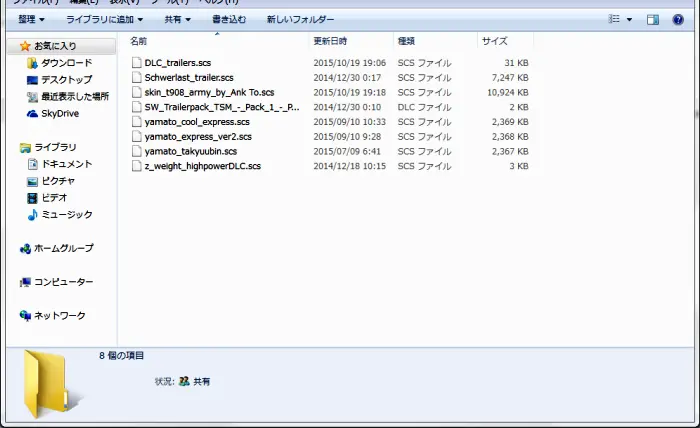
- これで、MODのインストールは完了します。
- ゲームを起動し、MODマネージャーで変更します。
- 「MODマネージャー」で有効化の操作をしなければ、有効にはなりません。
- MODが競合してゲームがクラッシュする場合があるので、その場合は速やかに該当のMODを外しましょう。
MODマネージャーとは? 
- ゲームメニュー画面の「MODマネージャー」(赤丸)をクリックするとMODマネージャーが開きます。
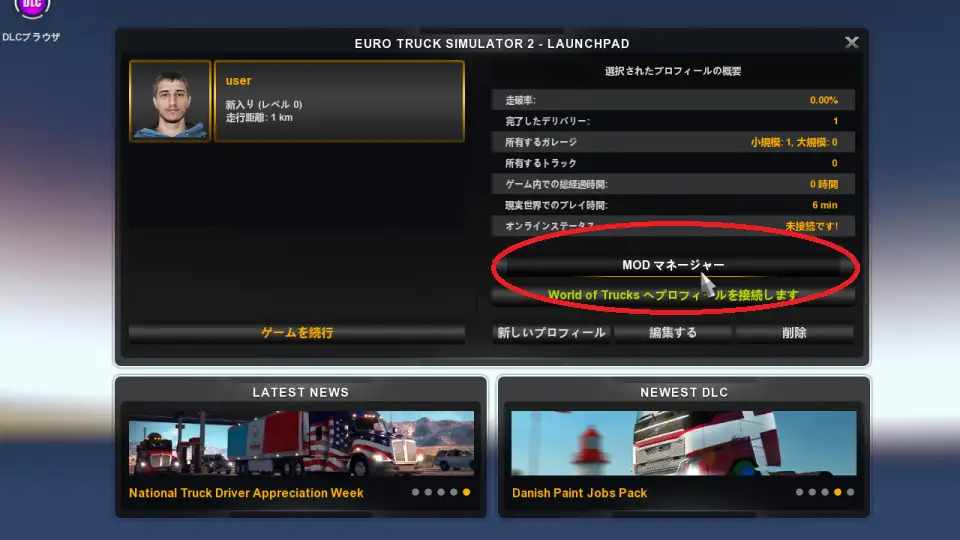
- マップMOD等で専用プロファイルを必要とする場合、新規プロファイル作成画面の左上(枠外)のMODマネージャーを使用します。
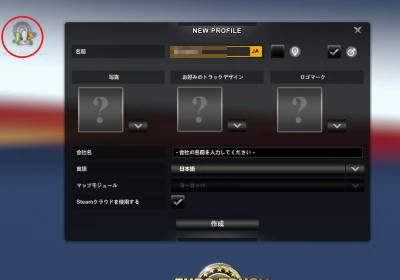
- MODマネージャーに、初期アクセスをすると下記画面でのヘルプ表示がされます。
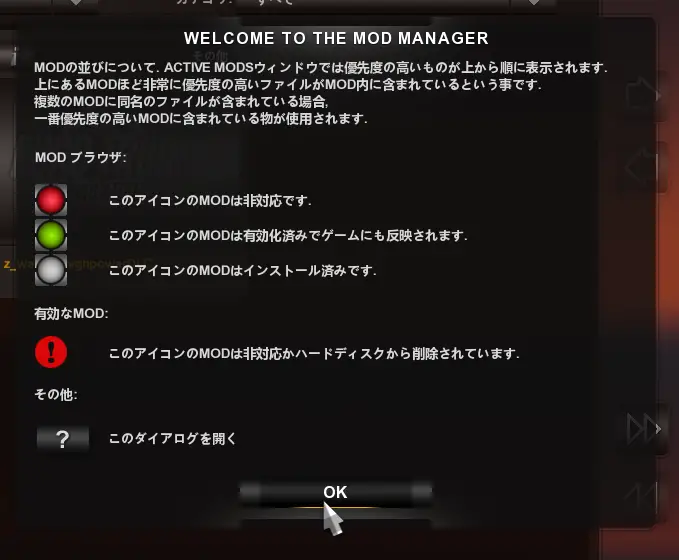
MODマネージャー画面 
- 新しいMODを導入する前に、必ずバックアップを取った上で、導入してください。
- MODが有効化されたセーブデータには、基本的に互換性はありません。
- 従って、セーブデータを喪失する可能性があります。
- Aは、MODフォルダーに入ってるMODと、その有効性(ACTIVE・ゲームに反映)の有無。
- Bは、有効になってるMODの優先順位。
- 有効化されたMODは、「ACTIVE MODS」欄の上位に行くほど、優先される。
- 「ACTIVE MODS」欄の該当MODを選択し、「優先度を上げる」・「優先度を下げる」で任意に優先度を変えることができる。
- MOD開発者の間で凌ぎを削る優先順位の「Z」や「я」の影響を除ける仕様となっている。
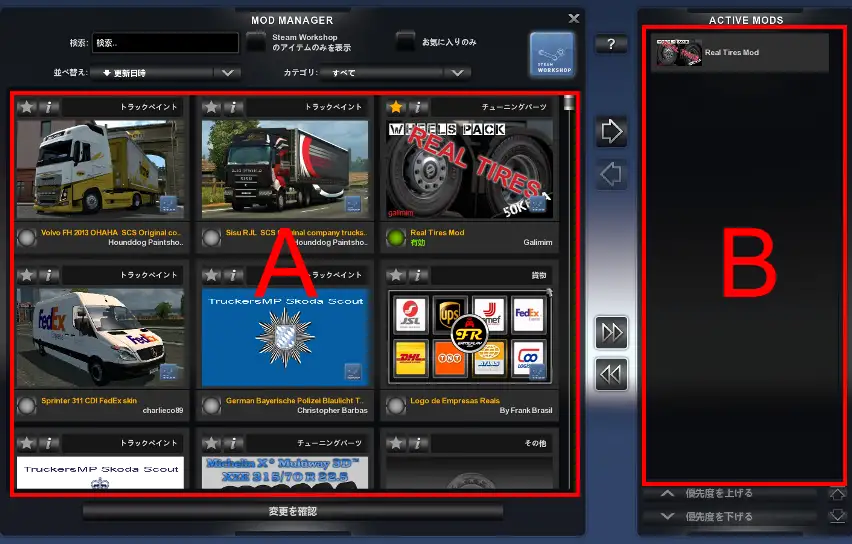
- Aで重要になるのがランプ表示で、上画像の例だと、緑は「有効化済み」、灰色(白)は、「インストール済みだが有効化はしていない」、赤は「非対応」。
非対応表示はあくまでMODごとの自己申告であり、そうでなくとも動作しない場合もあるので注意。
- MODを選択して上の矢印(右)ボタンをクリックすると、「ACTIVE MODS」欄へ移動します。
- MODをダブルクリックでも、「ACTIVE MODS」へ移動します。
- 2連の矢印(右)ボタンをクリックすると警告が表示された後、すべてのMODが「ACTIVE MODS」欄へ移動します。
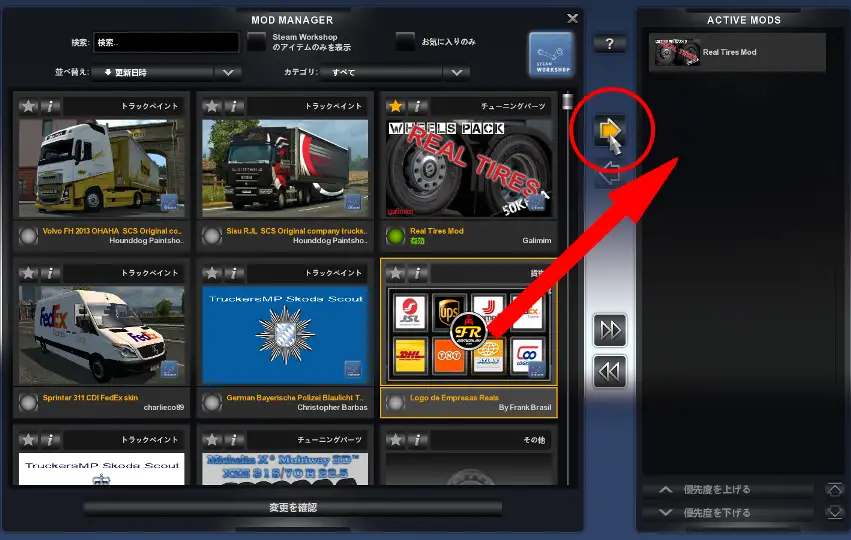
- 「ACTIVE MODS」欄の目的のMODを選択し、下の矢印(左)ボタンをクリックすると、「ACTIVE MODS」欄から外れます。
- 「ACTIVE MODS」欄の目的のMODダブルクリックでも、「ACTIVE MODS」欄から外れます。
- 2連の矢印(左)ボタンをクリックすると警告が表示された後、すべてのMODが「ACTIVE MODS」欄から外れます。
- 「変更を確認」ボタンをクリックすると、「ACTIVE MODS」の更新内容がゲームに反映されます。変更は現在のプロファイルにのみ有効です。
コメント 






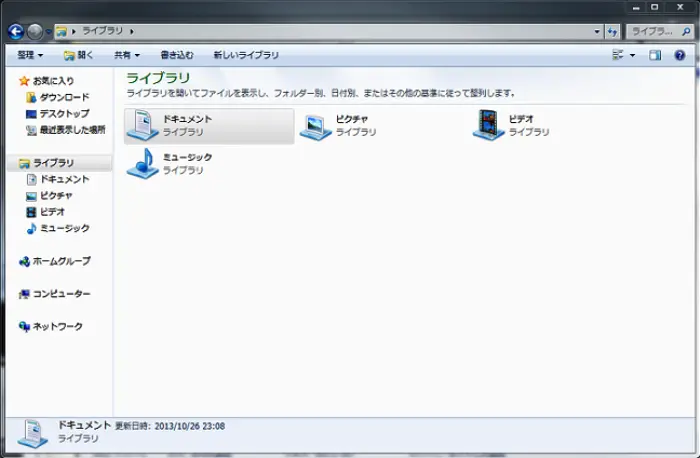
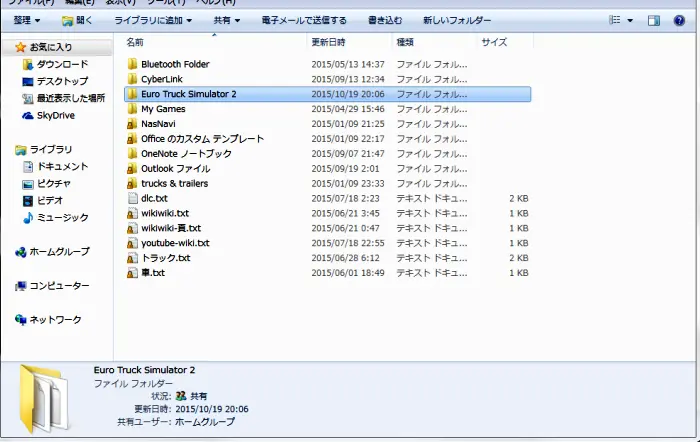

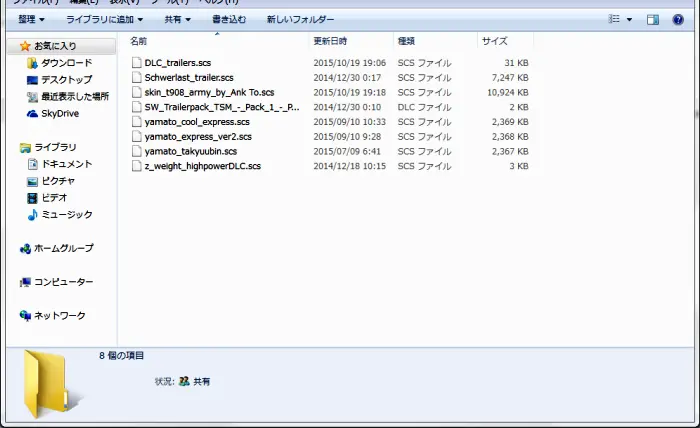

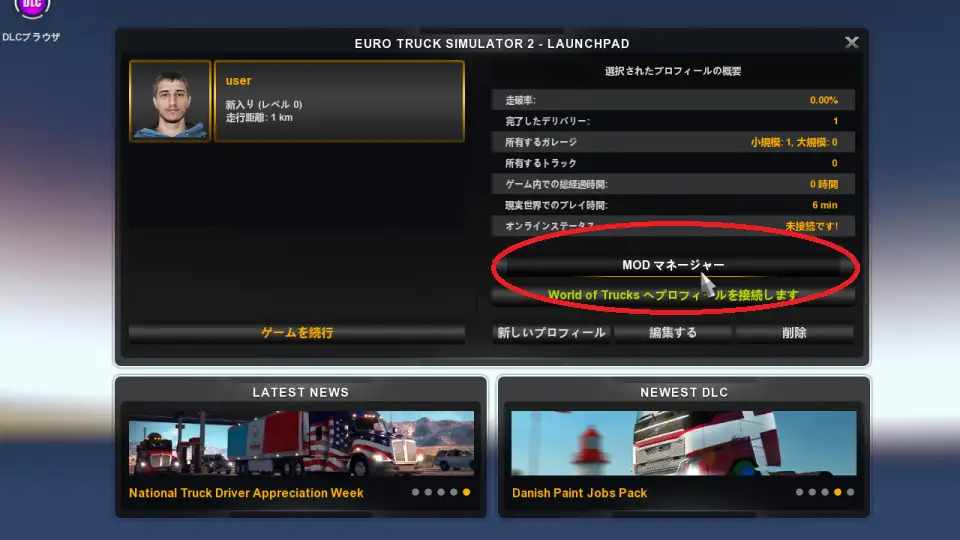
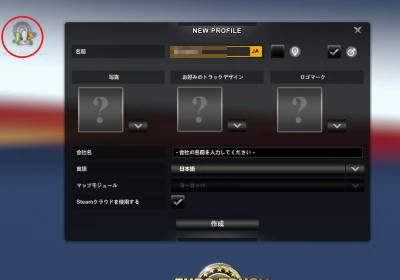
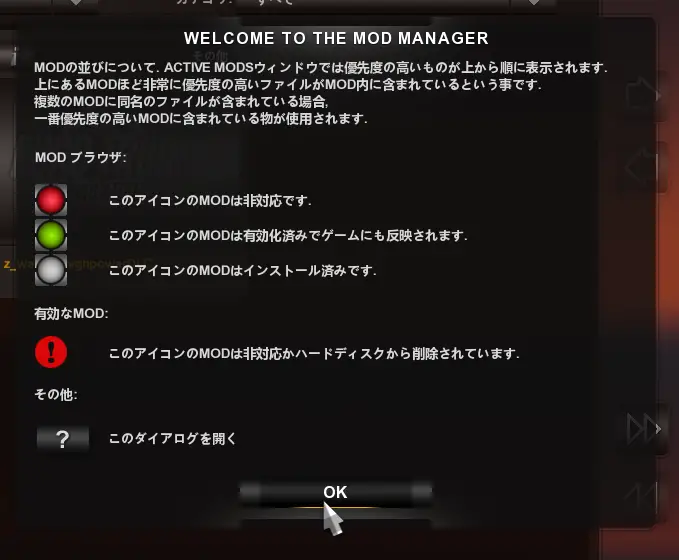

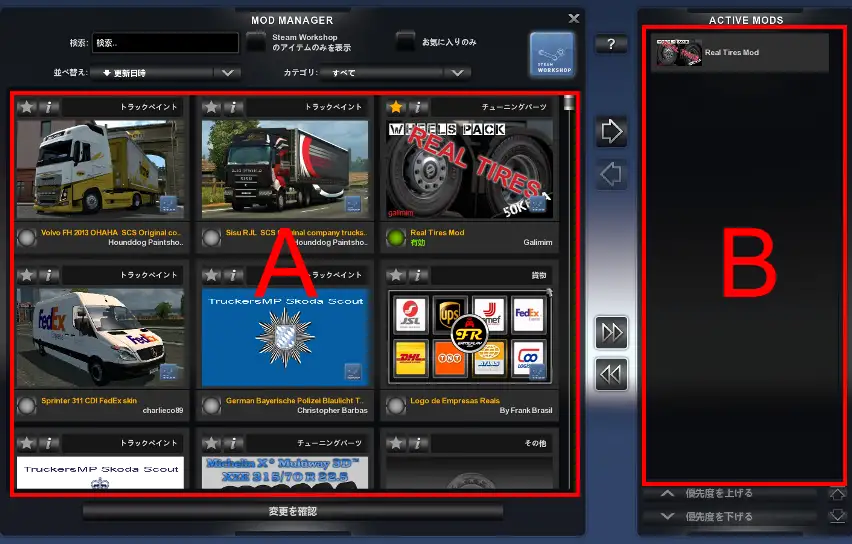
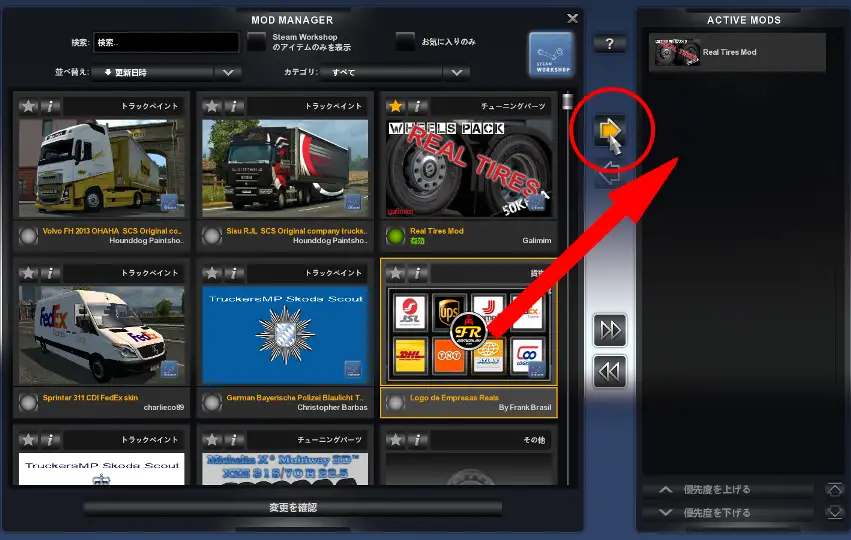


 -- 2021-09-28 (火) 21:30:13
-- 2021-09-28 (火) 21:30:13
 新規
新規 編集
編集 添付
添付 一覧
一覧 最終更新
最終更新 差分
差分 バックアップ
バックアップ 凍結
凍結 複製
複製 名前変更
名前変更 ヘルプ
ヘルプ